มาสร้างเว็บบล็อกด้วย Jekyll กันเถอะ
12 Jul 2015 | jekyll web สวัสดีชาวโลก นี่เป็นโพสต์แรกของเว็บบล็อกแห่งนี้ขอประเดิมด้วยแนะนำการสร้างเว็บบล็อกด้วย Jekyll และโฮสต์เว็บด้วย GitHub Pages ซึ่งเว็บบล็อกแห่งนี้ก็สร้างและโฮสต์โดยทั้งสองอย่างที่กล่าวมา
สวัสดีชาวโลก นี่เป็นโพสต์แรกของเว็บบล็อกแห่งนี้ขอประเดิมด้วยแนะนำการสร้างเว็บบล็อกด้วย Jekyll และโฮสต์เว็บด้วย GitHub Pages ซึ่งเว็บบล็อกแห่งนี้ก็สร้างและโฮสต์โดยทั้งสองอย่างที่กล่าวมา
รู้จักกับ Jekyll
Jekyll คือ ruby gem ซึ่งทำหน้าที่เป็น parsing engine เพื่อใช้ในการสร้างเว็บไซต์ static websites โดยการ parsing จากไฟล์ templates, HTML & CSS, markdown, รูปภาพ และ อื่นๆ โดย Jekyll นี้จัดว่าเป็นหนึ่งใน static site generator โดยมีสโลแกนว่า “Simple, blog-aware, static sites”
ติดตั้ง Jekyll
ก่อนที่จะเริ่มสร้างเว็บไซต์ด้วย Jekyll มาดูกันก่อนว่าเราต้องใช้อะไรบ้าง
สิ่งที่จำเป็นต้องมีก่อนการสร้างเว็บด้วย Jekyll (Dependencies)
- Ruby.
- การติดตั้ง ruby นั้นตรงไปตรงมาให้ดับเบิ้ลคลิกไฟล์ติดตั้ง ruby ที่ดาวน์โหลดมาแล้วทำตาม installation guide ได้เลย แต่ตอนติดตั้งให้เลือกด้วยว่าให้ เพิ่ม ruby เข้าไปที่ system path ของ windows ด้วย
- Ruby Devkit.
- การติดตั้ง ruby devkit นั้นยุ่งยากนิดหน่อยอันนี้จะบอกวิธีการทำทีละขั้นตอนตามนี้
- เปิด command prompt ขึ้นมาแล้วใช้คำสั่ง
ruby -vเพื่อตรวจสอบเวอร์ชันของ ruby - เมื่อรู้เวอร์ชันแล้วก้อเข้าไปดาวน์โหลดตัวติดตั้ง Devkit ที่สอดคล้องกับ ruby
- ติดตั้งโดยดับเบิ้ลคลิกไฟล์ดาวน์โหลดมาเพื่อติดตั้ง อันนี้แนะนำว่าให้ติดตั้งไว้ที่ C:\Devkit
- จากนั้นพิมพ์คำสั่ง
cd c:\DevKitเพื่อเข้าไปยังโฟลเดอร์ที่ติดตั้งและใช้คำสั่งruby dk.rb initและruby dk.rb installตามลำดับ - เพื่อความแน่ใจว่าติดตั้งเรียบร้อย ลองใช้คำสั่ง
gem install json --platform=rubyและลองรัน ๋JSON ดูruby -rubygems -e "require 'json'; puts JSON.load('[42]').inspect" - ถ้าไม่มีอะไรผิดพลาดก็จะได้ผลลัพธ์ตามด้านล่างนี้
1
2
3
4
C:\Devkit>ruby -rubygems -e "require 'jso
n'; puts JSON.load('[42]').inspect"
[42]
Install Jekyll
ถ้ามีตามข้างบนครบแล้วก็มาติดตั้ง Jekyll กันเลย โดยเปิด command prompt ขึ้นมาแล้วก็พิมพ์คำสั่งสำหรับติดตั้ง gem install jekyll จากนั้นก็รอจนกว่าจะติดตั้งเสร็จ อันนี้ใช้เวลาพอสมควรขึ้นอยู่กับความเร็วของเครื่องและอินเตอร์เน็ต
สร้างเว็บไซต์ใน 1 นาทีด้วย Jekyll
หลังจากติดตั้งเสร็จเรียบร้อยเราสามารถทดลองรันเว็บไซต์ตัวอย่างของ Jekyll โดยเปิด command prompt ขึ้นมาแล้ว cd ไปยัง directory ที่เราจะใช้ทำงาน อย่างของผมใช้ D:\doucuments ก็สามารถใช้ cd D:\doucuments จากนั้นก็พิมพ์คำสั่งตามด้านล่าง
1
2
3
4
> gem install jekyll
> jekyll new my-awesome-site
> cd my-awesome-site
> jekyll serve
หลังจากรันคำสั่งด้านบนเสร็จจะได้ผลลัพธ์ตามนี้
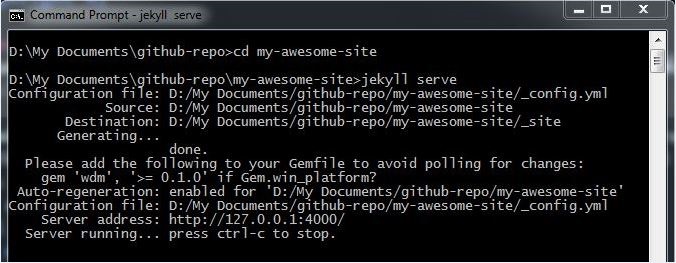
จากนั้นให้เปิดเว็บเบราเซอร์แแล้วป้อน http://localhost:4000
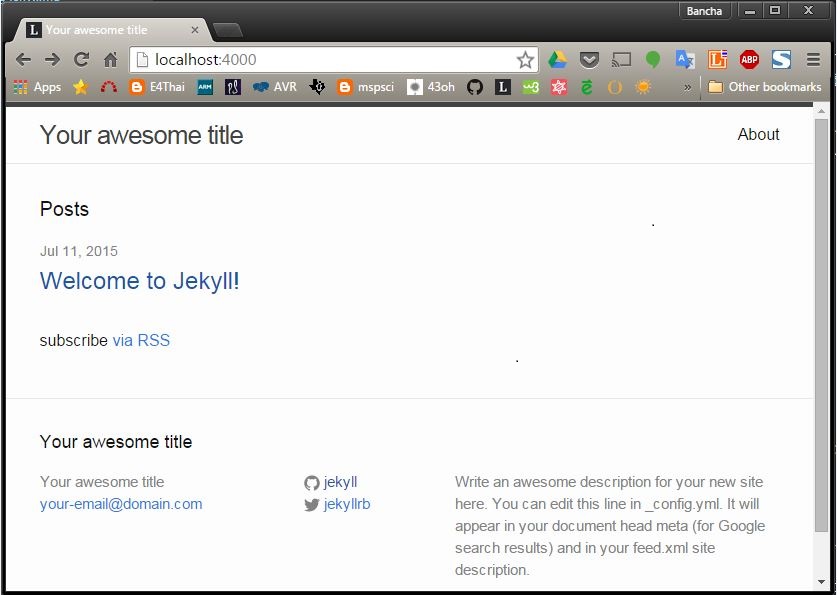
แค่นี้เราก็ได้เว็บไซต์แรกที่สร้างด้วย Jekyll แล้วเห็นไหมว่าง่ายและใช้เวลาน้อยกว่าต้มมาม่าซะอีก
ทีแรกกะว่าจะรวมการโฮสต์เว็บที่สร้างขึ้นมาจาก Jekyll ด้วยแต่ขอยกไปไว้บล็อกถัดไปดีกว่า เดี๋ยวผมจะมานำเสนอเกี่ยวกับการโฮสต์เว็บไซต์ด้วย GitHub Pages ต่อ…<3